Как в контакте удалить из друзей: Как удалить друга из ВКонтакте?
пошаговое руководство. Как удалить друга в контакте
Добрый день, друзья. В этой статье мы узнаем, как удалить друга ВКонтакте и куда попадают все ваши удаленные друзья, а заодно посмотрим, как узнать, кто удалился из друзей.
В одной из прошлых статей мы разобрали, кто такие , а также, как . Давайте сейчас посмотрим, как удалять пользователей из списка ваших друзей.
Как удалить друга ВКонтакте
Зачем нужно удалять пользователей из списка друзей? Причин может быть много. Например, человек добавляется к вам в друзья и начинает навязчиво предлагать вступить в группу, рекламировать что-то, донимать неинтересной вам информацией. Или вы хотите просто почистить список друзей – при просмотре видно, что там много забаненных и удаленных пользователей. Удалить друга ВКонтакте можно двумя способами:
- прямо из списка друзей;
- со страницы пользователя;
Первый способ
. Заходим в раздел друзья и выбираем нужного вам пользователя или находим его через поиск.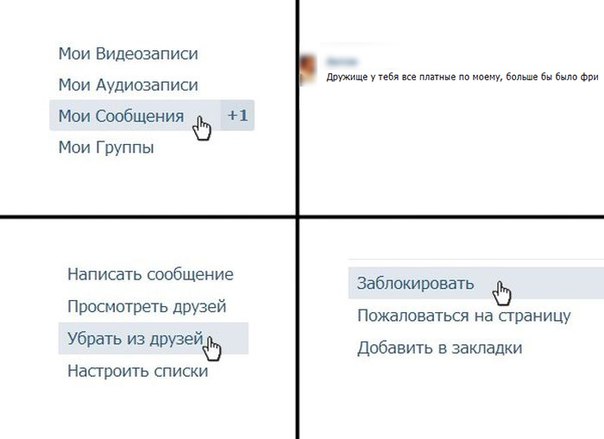
Выбираем в выпадающем меню пункт “Убрать пользователя из друзей”.
После того, как вы удалите человека из списка друзей, будет доступна функция отмены операции. После обновления или закрытия страницы отменить действие будет невозможно !
Второй способ . Заходим на и в выпадающем меню под аватаркой выбираем пункт “Убрать из друзей”
После совершения операции вы увидите сообщение под аватаром, что удаленный друг стал вашим подписчиком, и вновь станет доступной кнопка “Добавить в друзья”.
Удалять друзей можно также и из списков. Допустим, у вас есть список “Коллеги”, в котором находится три друга. Если вы перейдете к списку, то там также будет доступна функция “Убрать из друзей”.
Иногда люди спрашивают – можно ли удалить всех друзей сразу, одним действием. В новой версии ВКонтакте такой возможности теперь нет. Раньше была программа VKbot, но на данный момент она недоступна.
Удаленные друзья ВКонтакте
После того, как вы удалите пользователя из списка друзей, он попадает в раздел “Заявки друзья”.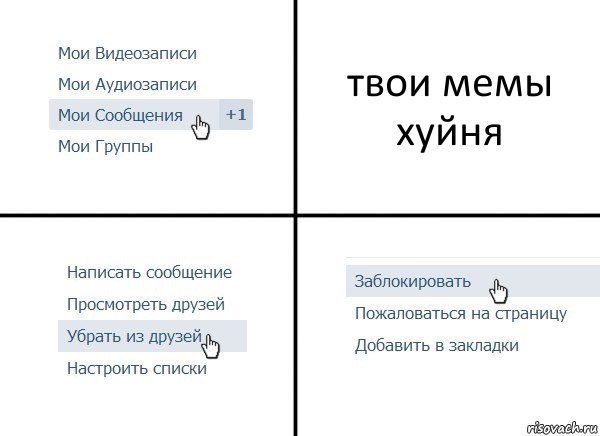 Посмотреть весь список удаленных друзей можно, перейдя в раздел “Друзья”-“Заявки в друзья”- вкладка “Входящие”.
Посмотреть весь список удаленных друзей можно, перейдя в раздел “Друзья”-“Заявки в друзья”- вкладка “Входящие”.
Заявки удалять нельзя, они сохраняются для статистики страницы. В любой момент вы можете передумать и быстро из раздела заявок “восстановить в правах” удаленного друга.
Примечание. Иногда под удаленными друзьями подразумевают тех, кого забанил сам ВК. Чаще всего это левые страницы, которые создаются для временного заработка или раскрутки групп и публичных страниц ВКонтакте. Такие странички, как правило, живут недолго, а после в списке ваших друзей появляются эдакие “собачки с глазами-крестиками”. Желательно регулярно чистить список друзей и удалять таких “удаленных” друзей. Если в списке ваших друзей много забаненных пользователей, то о странице может сложится не очень хорошее впечатление.
Как узнать, кто удалился из друзей
После того, как кто-то из пользователей удалился из списка ваших друзей, он становится вашим подписчиком. Чтобы узнать, кто перестал быть вашим другом, нужно перейти в раздел “Друзья” – подраздел “Заявки в друзья” – вкладка “Исходящие”.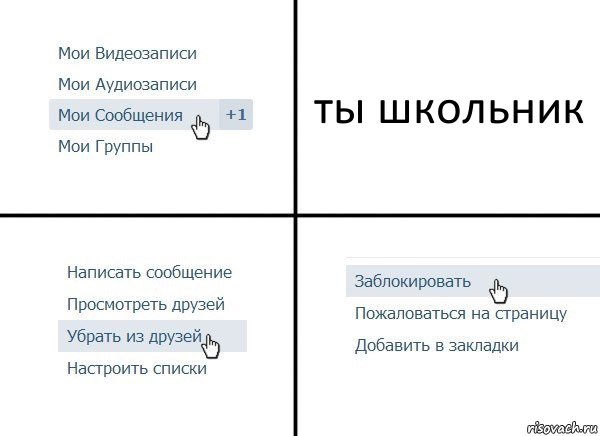 Здесь вы увидите список ваших подписчиков – всех тех, чью заявку вы не одобрили либо тех, кто сам перестал быть вашим другом.
Здесь вы увидите список ваших подписчиков – всех тех, чью заявку вы не одобрили либо тех, кто сам перестал быть вашим другом.
Подписчики располагаются в хронологическом порядке (сверху – самые последние). Если вы лично никого не убирали из списка ваших друзей, то сверху будут отображаться как раз те, кто недавно вышел из списка ваших друзей.
Кстати, во вкладке “Исходящие” можно отписаться от подписчиков, нажав на соответствующую кнопку. После этого в перестанут появляться обновления и новости данного пользователя.
В мобильной версии социальной сети присутствуют все те же возможности, что и в полном варианте сайта, но расположение необходимых пунктов меню и настроек немного иное, что может с непривычки сбивать с толку. В этой статье специально для таких запутавшихся пользователей подробно разобрана одна из основных функций социальной сети: управление списком друзей, а конкретно, как с телефона или планшета удалить друга ВКонтакте.
Порядок действий при исключении будет несколько отличаться в зависимости от того, через браузер ли посещает ВКонтакте пользователь или через какое-то мобильное приложение.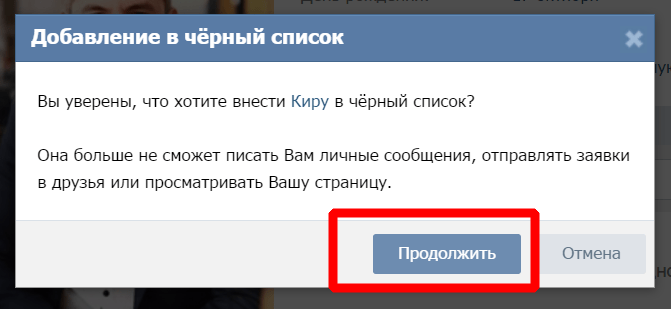
При заходе на мобильную версию соц.сети через браузер , для удаления пользователя потребуется:
- Откройте список всех друзей. Если он очень обширен, искомого человека проще найти, введя в строке сверху часть его имени или фамилии. Если короток – до нужной строчки можно просто пролистать страницу;
- Перейти в профиль того, кого требуется убрать;
- Под фотографией пользователя и личной информацией найти в разделе «действия» пункт «удалить из друзей».
Увы, удалять друзей прямо из общего перечня, не переходя на их странички, невозможно.
) – едва ли не более популярное приложение для ВКонтакте, чем официальное, за счет удобства интерфейса и наличия несколько расширенного функционала. У этого приложения есть сразу два способа, как удалить друзей:- В общем списке нажать напротив нужного человека кнопку в виде трех расположенных вертикально точек, в меню выбрать «удалить из друзей»;
- Перейти в профиль человека, нажать в правом верхнем углу экрана аналогичную кнопку в виде многоточия и в появившемся меню выбрать первый пункт.

Хотя возможность удалять человека из списка друзей, не переходя на его страничку ВКонтакте – это полезная опция, некоторые пользователи отмечают, что им не хватает возможности убирать несколько человек разом.
В официальном приложении ВК на iPhone или Android
Порядок действий:
- Откройте страничку пользователя;
- Чуть ниже его аватарки около пункта «сообщение» найти «у вас в друзьях»;
- Кликом по этой кнопке вызвать выпадающий список и выбрать там нужный пункт.
Важная деталь: после исключения из друзей во ВКонтакте человек остается подписанным на страничку того, кто его удалил.
Соответственно, таких пользователей можно вернуть в друзья обратно, пока они не отписались. А когда уже отписались, придется подавать заявку и ждать ее одобрения.
Если к какому-то человеку нужно применить более радикальные меры, чем удаление из друзей в ВК, его можно занести в черный список. Тогда он не сможет не только слать личные сообщения, но и видеть большую часть информации на страничке того, кто его заблокировал.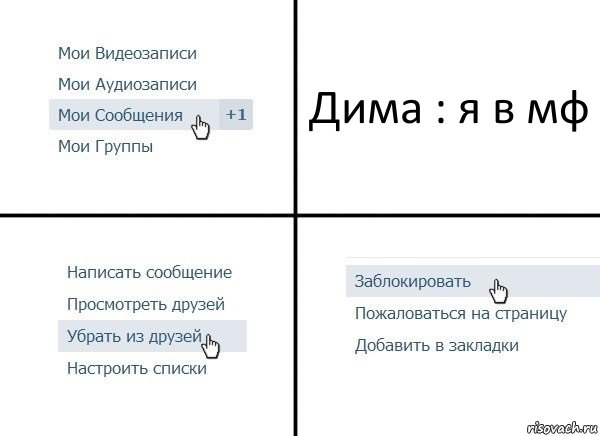
При необходимости разблокировки какого-либо пользователя придется выполнять те же действия, только искать пункт меню с удалением из ЧС.
В данной статье речь пойдет об одной из самых популярных социальных сетей и о том, как удалить
Популярный ресурс Интернета
Скорее всего, вы уже не понаслышке знаете, что социальные сети дают определенную свободу, несут свою специфическую атмосферу, поднимают настроение. Помогают скоротать время, давая возможность прослушивать музыку или просматривать видео, которые вам интересны, вступать в группы, познавая что-то новое день за днем, а также завести новых друзей или найти давних знакомых и начать с ними задушевную беседу, попутно обмениваясь фотографиями, видео и так далее.
Но мало кто задумывался о том, что при помощи социальных сетей даже возвышенное состояние может превратиться за короткий промежуток времени в тяжелую депрессию. В таком случае вполне может возникнуть вопрос о том, как удалить друзей в «Контакте».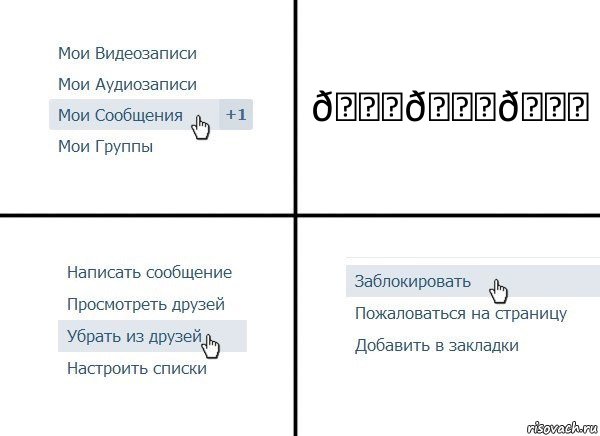
Вы, конечно же, в силах удалить все данные, связанные с вашей персоной, а также аудиокомпозиции, группы, видеозаписи, высказывания на стене, но можно поступить иначе — всё это оставить, и запросто удалить всех товарищей «ВКонтакте» одним махом. Такого рода операция не составит особого труда. Для того чтобы вы не озадачивались вопросом о том, как удалить всех друзей «ВКонтакте» сразу, мы попробуем вам помочь разобраться в этом прямо здесь и сейчас.
Способы ограничить действия ваших друзей
Но для начала стоит рассмотреть менее радикальные методы, при которых друзей удалять не обязательно.
С недавних пор, добавив кого-то в товарищи, вы автоматически становитесь его подписчиком, и при этом появляется доступ к просмотру обновлений данного пользователя. Их можно найти в графе «Мои новости». Подобная функция дает вам возможность оставаться в курсе главных обновлений на страницах групп и друзей, а также делиться своими новостями на интересующую вас тематику. Переходим во вкладку «Мои Новости», далее «Обновления», здесь выбираем обновления (еще раз, но чуть пониже), далее жмем фильтр и определяем, новинки из каких разделов хотели бы увидеть в своей новостной ленте.
Бегунок в верхнем правом углу можно настраивать, от этой настройки будет зависеть, какие новости будут отображаться. Чем ближе к правому краю будет располагаться бегунок, тем больше новостей в ленте будет отображаться. А если установить отображать «Все новости» (до упора вправо) появляется ссылка «Редактировать», которая позволит скрывать новости определенных пользователей или сообществ.
Вы можете настроить фильтр, выбрав те группы и друзей, чьи новости вы бы не хотели видеть в своей ленте «Все Новости». Отдельная вкладка «Какие обновления видны в новостях моих друзей» («Мои Настройки», далее переходим в «Приватность», дальше — «Какие обновления видны в новостях моих друзей») предназначена для того, чтобы выбрать, новости каких ваших разделов будут отображаться у друзей.
Не стоит забывать, что, удаляя товарища или отменяя подписку, вы в автоматическом режиме отменяете и шанс просмотра обновлений странички данного пользователя, а также пропадает заявка «Добавить в друзья».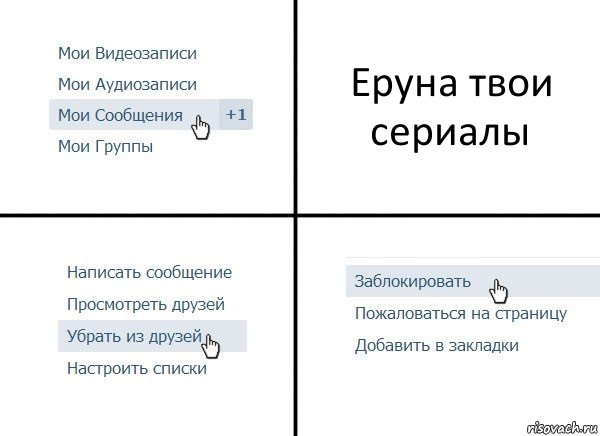
Заблокированные друзья
«ВКонтакте» имеется возможность заблокировать определенного можно сделать перейдя в настройки, а потом в черный список. Вносим друга в подобный перечень. После этого у него не будет возможности получать ваши обновления. Друг, который был занесен в «Черный Список», не в состоянии больше связываться с вами через данную социальную сеть, а на вашей странице ему будут отображаться лишь ваши фотография и имя.
Есть ситуации, когда страничку друга блокируют администраторы сети, например, из-за подозрительной активности на странице. Как удалить заблокированных друзей «ВКонтакте» в этом случае? Очень просто: необходимо зайти в общий список друзей, который находится с левой стороны, найти заблокированного друга и нажать «Убрать из друзей». Эта графа находится напротив аватара друга.
Удаляем друзей
Итак, как удалить Для этого понадобится совершить ряд следующих действий. Необходимо нажать кнопку «Убрать из друзей» (ее можно найти в соответствующем списке, а также на странице друга непосредственно под самой фотографией). В момент удаления из товарищей, человек становится сразу вашим подписчиком. Если удалить из подписчиков («крест» вверху справа на его аватарке в списке подписчиков), уже бывшего товарища можно послать в черный список, чтобы не зависал в подписчиках. Однако лучше поначалу написать человеку, от которого вы пожелали избавиться, чтобы он сам смог отписаться от вас.
В момент удаления из товарищей, человек становится сразу вашим подписчиком. Если удалить из подписчиков («крест» вверху справа на его аватарке в списке подписчиков), уже бывшего товарища можно послать в черный список, чтобы не зависал в подписчиках. Однако лучше поначалу написать человеку, от которого вы пожелали избавиться, чтобы он сам смог отписаться от вас.
Специальные программы для быстрого удаления друзей
При удалении может волновать вопрос о том, как быстро удалить друзей «ВКонтакте»? Удалить всех друзей одним махом возможно с помощью нескольких нехитрых программ. Далее можно будет ознакомиться с инструкцией к одному из таких средств. Будет разумно сразу предупредить: не доверяйте программам, скачанным с сомнительных сайтов. Программы с таких сайтов способны с легкостью заполучить ваш логин и пароль от страницы «ВКонтакте» с недобрыми намерениями, конечно же. Будьте внимательны!
Решили все-таки скачать программку? Скачали? Отлично! Обычно они почти не отличаются.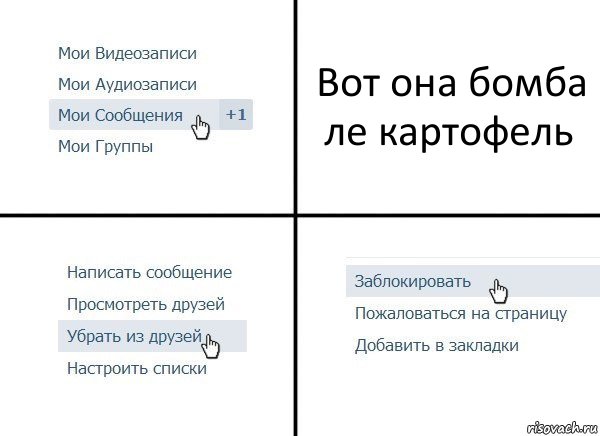 Запустите программное средство (распаковываем архивные файлы и жмем на неё 2 раза левой кнопочкой мыши).
Запустите программное средство (распаковываем архивные файлы и жмем на неё 2 раза левой кнопочкой мыши).
Принцип работы
Далее вам необходима будет авторизация. Вводим свой e-mail (телефонный номер) и пароль. Дальше стоит немного подождать, прежде чем прогрузится программа, и нажимаем кнопку «Профиль». Далее появится кнопочка «Друзья», ищите её и смело нажимайте. Переходим на кнопку «Друзья», перед вашими глазами предстанет масса возможностей, среди которых и «Удалить всех друзей», и «Удаление всех друзей по определенным критериям», и «Одобрить заявку по вашим критериям», «Удаление высланной заявки», «Импортирование друзей из файла», «Экспортирование друзей», «Экспортирование списка чужих друзей», «Уведомлять, когда друг появится в сети «ВКонтакте»». Что касается нашего личного мнения, то лучше использовать безопасный проверенный способ того, как удалить друзей в «Контакте».
Удаляем ненужных
Конечно, возможно, у вас отнюдь не депрессия, а просто однажды было слишком много людей, и теперь есть желание всех их удалить, но как это сделать не знаете. Нужна чистка друзей «ВКонтакте». Как просто удалить кого-либо в сети, скорее всего, знают многие пользователи. Для начала необходимо зайти на страничку того товарища, которого желаете удалить. Далее просто спуститесь по его страничке в самый низ. Здесь сможете заметить надпись «Убрать из друзей». Нажимаем туда. И раз-два, дело в шляпе! Заняло много времени? Принесло неудобство? В то же время крайне безопасно!
Нужна чистка друзей «ВКонтакте». Как просто удалить кого-либо в сети, скорее всего, знают многие пользователи. Для начала необходимо зайти на страничку того товарища, которого желаете удалить. Далее просто спуститесь по его страничке в самый низ. Здесь сможете заметить надпись «Убрать из друзей». Нажимаем туда. И раз-два, дело в шляпе! Заняло много времени? Принесло неудобство? В то же время крайне безопасно!
Удаляем свою страницу
Существует еще совсем несложный и в то же время верный способ, как удалить друзей в «Контакте». Не усложняя себе жизнь, устанавливая разнообразные приложения и программы, вы, не утруждаясь, молча сможете удалить свою страницу в соц. сети «ВКонтакте». В этом, конечно, нет ничего трудного, а вот желаемый ответ на вопрос о том, как удалить всех друзей «ВКонтакте», вы получите в один миг.
Просто забудьте обо всем, подумайте обо всех плюсах того, что вашей страницы не будет в этой соц. сети. Только представьте, насколько больше свободного времени на учебу, семью в конечном итоге получите.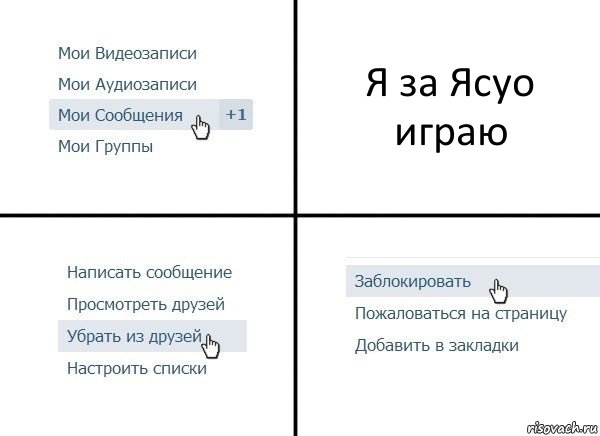
Вступать в дружбу с другими пользователями контакта, жизненно необходимо. Иначе тогда зачем вообще пользоваться социальной сетью? Общение с друзьями, просмотр их обновлений — этим и занимается каждый участник.
Но иногда бывает необходимо удалить друга из вк. Сейчас я покажу вам, как это сделать.
Для чего это нужно
А причин масса — как и в реальной жизни. Ссора, разногласия. Да мало ли по какой причине, вы решили больше не общаться с данным человеком?
Как удалить друга из вконтакте
Если вам не подходит вариант с использованием , или , то можно просто убрать его из друзей. Так он потеряет доступ к тем материалам на вашей странице, которые вы сделали доступным только для тех, с кем у вас дружба.
Вам нужно перейти к нужному человеку на страницу. Обратите внимание на ссылки управления, расположенные под аватаркой.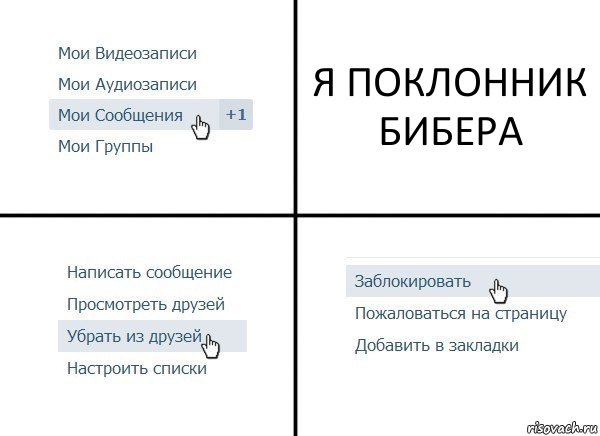
При желании, вы всегда сможете добавить его обратно.
Удаляем списки друзей
Вы можете группировать друзей, с помощью создания списков — лучшие друзья, родственники и тд.
Если нужно удалить такой список, сделайте следующее.
Идем в раздел «Мои друзья» , и в правом меню нажимаем на нужный список.
Как удалить друга в контакте с телефона
Здесь процесс полностью аналогичен. Мы переходим на страницу к пользователю, и в выпадающем списке «У вас в друзьях» , нажимаем кнопку «Удалить из друзей» .
Все готово!
Заключение
Все-таки стоит еще раз подумать, а нужно ли удалять друга. Ведь можно просто временно не общаться, ограничить доступ к определенным материалам. Зачем прибегать к крайним мерам.
С другой стороны, его ведь всегда можно добавить заново.
Вопросы?
Вконтакте
Здравствуйте! Уверенна, у каждого из Вас в социальной сети Вконтакте большое количество друзей. Лично я не часто заглядываю в этот список. Но если Вы все же решили его просмотреть, то обнаружите, что много пользователей заблокировано, кто-то удалил свою страницу, а кого-то Вы вообще не знаете.
Поэтому давайте будем разбираться, как можно убрать друзей со своей странички Вконтакте с компьютера или через приложение на телефоне. Также покажу, как, используя расширение Instrumentum и приложение AutoVK, можно быстро очистить перечень полностью.
Процесс удаления
Откройте браузер на компьютере или ноутбуке и зайдите на свою страницу в вк. Затем в меню слева кликните по пункту «Друзья». Откроется весь список. Найдите человека, которого хотите удалить, нажмите напротив него на три вертикальные точки и выберите из открывшегося списка «Убрать из друзей».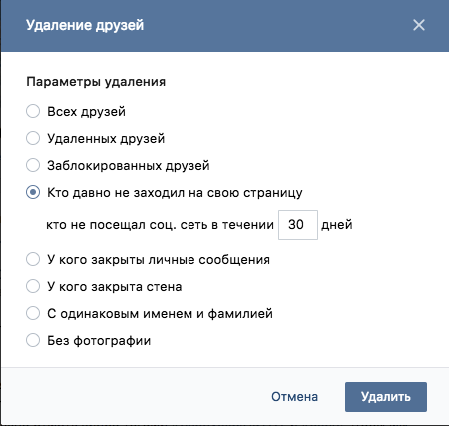
После этого, пользователь станет бледного цвета. До первого обновления данной страницы в браузере, у Вас есть возможность отменить свое действие, нажав на соответствующую кнопку.
Убрать человека из списка можно и зайдя к нему на страничку. Под аватаркой есть кнопочка «У Вас в друзьях», нажмите на нее. Дальше выберите из списка «Убрать из друзей».
Как удалить всех друзей сразу
Если же Вы решили удалить свою страничку Вконтакте и хотите полностью очистить перечень своих товарищей, то удалять их способом, который описан в первом пункте, придется долго. Очистить перечень друзей быстро можно, используя различные приложения и расширения. Давайте парочку рассмотрим.
Расширение Instrumentum
После того, как расширение будет установлено, нажмите на его значок в правом верхнем углу браузера. Затем нажмите по кнопочке «Моя страница».
Отмечаем маркером пункт «Удалить всех друзей» и кликаем по кнопочке «Очистить список …. ».
».
Как видите, в расширении много вариантов для очистки друзей в вк. Можете удалить только заблокированных пользователей, тех, кого Вы не добавили ни в один из списков (родственники, коллеги и прочее), или удалить всех людей из определенного списка.
Используя программу AutoVK
Если же Вы не пользуетесь браузером Google Chrome, тогда убрать всех сразу можно используя приложение AutoVK. Скачать его можно в Интернете с официального сайта (адрес можете посмотреть на скриншоте справа внизу).
Установите приложение и запустите программу. В поля «Логин» и «Пароль» введите свои данные от страницы Вконтакте, затем нажмите «Авторизация». Если все получилось и страница успешно авторизирована, Ваше имя появится в левом нижнем углу окна программы.
Теперь кликните по изображению с человечками, которое подписано «Друзья».
Из выпадающего списка выбираем пункт «Всех друзей» и нажимаем «Удалить».
Здесь так же, как и в предыдущем способе, можно не удалять всех пользователей, а удалить, например, только тех, кого Вы заблокировали, или общих с определенным человеком.
С телефона
Откройте боковое меню и кликните в нем по пункту «Друзья».
Код для использования через Chrome Console · GitHub
Код для использования через Chrome Console · GitHubInstantly share code, notes, and snippets.
Код для использования через Chrome Console
This file contains bidirectional Unicode text that may be interpreted or compiled differently than what appears below. To review, open the file in an editor that reveals hidden Unicode characters. Learn more about bidirectional Unicode characters| /** | |
| Инструкция | |
1. Открыть владельцу/администратору страницу Открыть владельцу/администратору страницу | |
| 1.1. Для чистки паблика/группы «Управление сообществом» > «Участники», ссылка https://vk.com/ваш_паблик?act=users | |
| 1.2. Для чистки друзей «Друзья», ссылка https://vk.com/friends | |
| 2. Проскроллить до конца списка участников, чтобы все подгрузились (протестировано на 15к подписчиков) | |
| 3. Открыть консоль браузера используя клавиатуру: | |
| 3.1. Command — Option — J (Mac) | |
| 3.2. Ctrl — Shift — J (Windows/Linux) | |
| 4. Скопировать код данный ниже в консоль | |
5. Запустить скрипт, нажав Enter Запустить скрипт, нажав Enter | |
| 6. Ждать завершения работы, пока не появится надпись «Всего удалено: …» | |
| */ | |
| // для очистки паблика или группы Вконтакте | |
| var myImg = document.getElementsByTagName(«img»); | |
| var ImgDeact = []; | |
| for (var i = 0; i < myImg.length; i++) { | |
| if (myImg[i].src.indexOf(‘deactivated_100.png’) != -1) { | |
| ImgDeact.push(myImg[i]); | |
| } | |
| } | |
for (var i = 0; i < ImgDeact.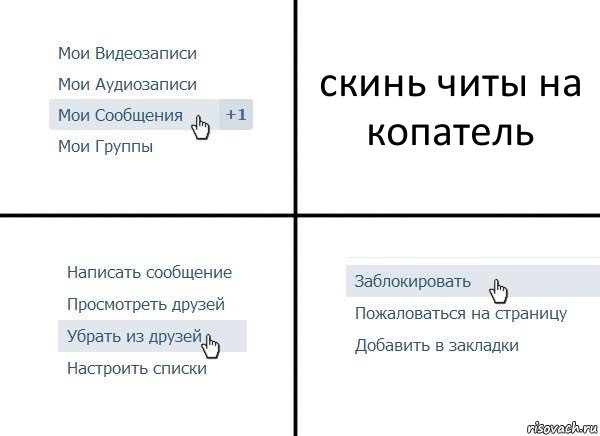 length; i++) { length; i++) { | |
| var myLink = ImgDeact[i].parentNode.parentNode.nextElementSibling.children; | |
| myLink.item(0).click(); | |
| console.log(«delete»,i+1); | |
| } | |
| console.info(«Всего удалено:»,ImgDeact.length); | |
| // для очистки друзей Вконтакте | |
| var myImg = document.getElementsByTagName(«img»); | |
| var ImgDeact = []; | |
| for (var i = 0; i < myImg.length; i++) { | |
if (myImg[i]. src.indexOf(‘deactivated_100.png’) != -1) { src.indexOf(‘deactivated_100.png’) != -1) { | |
| ImgDeact.push(myImg[i]); | |
| } | |
| } | |
| for (var i = 0; i < ImgDeact.length; i++) { | |
| var myLink = ImgDeact[i].parentNode.parentNode.nextElementSibling.lastElementChild.children; | |
| myLink.item(3).click(); | |
| console.log(«delete»,i+1); | |
| } | |
| console.info(«Всего удалено:»,ImgDeact.length); |
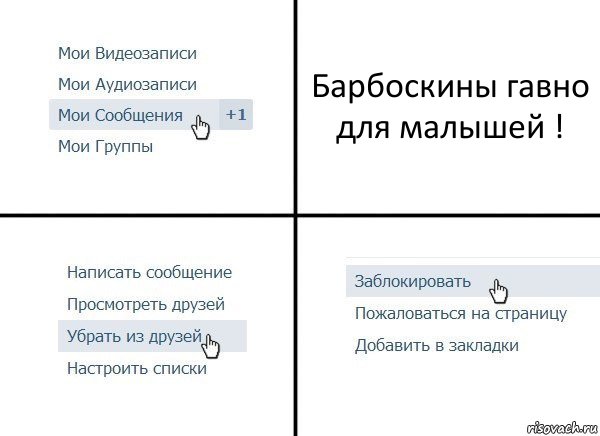 You signed in with another tab or window. Reload to refresh your session.
You signed out in another tab or window. Reload to refresh your session.
You signed in with another tab or window. Reload to refresh your session.
You signed out in another tab or window. Reload to refresh your session.Как удалить страницу ВКонтакте: пошаговая инструкция
Журнал ПрофиКоммент приветствует вас. В этой статье мы пошагово разберем, как удалить страницу во ВКонтакте. Также в конце статьи вы сможете прочесть рекомендации, как качественно удалиться из данной социальной сети.
Удалиться из ВКонтакте очень просто. Вам нужно сделать буквально пару шагов. Для начала нажмите в правом верхнем углу вашей странички на значок со стрелочкой, чтобы высветились подсказки с разделами. Потом кликните на ссылку «Настройки»:
Рис 1. Сначала нужно зайти в настройкиЗдесь вам нужен подраздел «Общее». Перейдите в него, кликнув по этому слову:
Рис 2. Здесь кликните на подраздел «Общее»Теперь вам нужно опуститься в самый низ, чтобы увидеть ссылку «удалить свою страницу»:
Рис 3.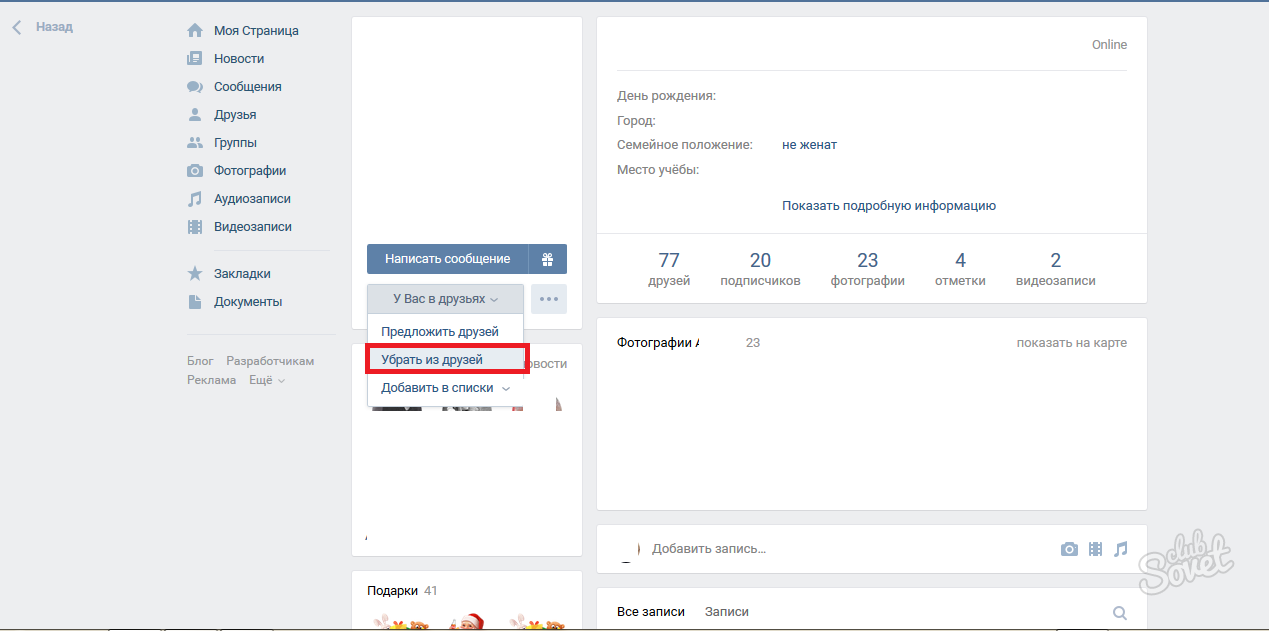 Опуститесь вниз и найдите ссылку «Удалить свою страницу»
Опуститесь вниз и найдите ссылку «Удалить свою страницу»Нажав на эту ссылку вы можете сделать завершающие действия по удалению вашей странички:
Рис 4. Выберете подходящие причины удаленияОбратите внимание на галочку внизу данного окна «Рассказать друзьям». Это значит, что ваши друзья увидят информацию о том, что вы удалились из контакта, а также узнают причину, ведь вы её укажете. Поэтому, если вы не хотите оповещать своих друзей, уберите галочку рядом с «Рассказать друзьям»:
Рис 5. О причине удаления могут узнать ваши друзья, если вы не уберете эту галочкуПосле удаления странички ВКонтакте вы сможете её восстановить в течение полугода. Поэтому запомните дату, которая высветится вам после удаления. Восстановить страницу ВКонтакте очень просто, если срок не вышел. Вам нужно будет просто зайти ВКонтакте, набрав логин, пароль и просто нажать «Восстановить».
Как навсегда удалить страницу в контакте без восстановления
Случается так, что после удаления вашей странички ВКонтакте, её все равно могут взломать и восстановить.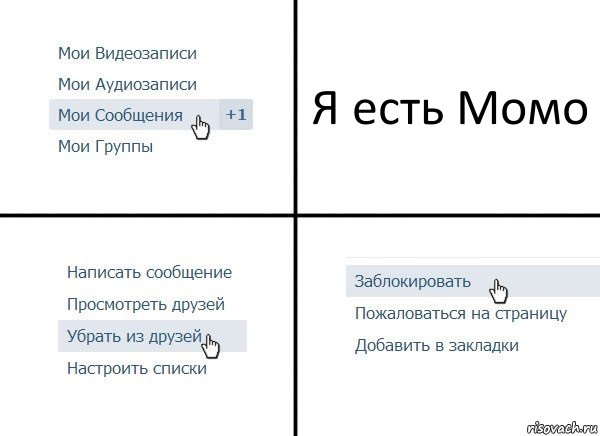 Например, вы удалили страничку, а номером телефона, к которому она была привязана, вы уже давно не пользуетесь, как бы забили на это. Этот номер телефона может приобрести другой пользователь. Он ему просто случайно достанется, когда он придет покупать номер у любого сотового оператора. Так бывает очень часто. Он пытается зарегиться ВКонтакте и в итоге восстанавливает вашу страничку. Наслаждается переписками. А вы вдруг видите, что страница восстановлена, и дай бог, если этот человек имеет совесть и так просто, ради удовольствия, не начнет писать гадости вашим друзьям, знакомым. Потом вам долго придется доказывать другим, что это были не вы. Поэтому, следует поступать следующим образом, чтобы уже навсегда сделать невозможным доступ к вашей удаленной страничке .
Например, вы удалили страничку, а номером телефона, к которому она была привязана, вы уже давно не пользуетесь, как бы забили на это. Этот номер телефона может приобрести другой пользователь. Он ему просто случайно достанется, когда он придет покупать номер у любого сотового оператора. Так бывает очень часто. Он пытается зарегиться ВКонтакте и в итоге восстанавливает вашу страничку. Наслаждается переписками. А вы вдруг видите, что страница восстановлена, и дай бог, если этот человек имеет совесть и так просто, ради удовольствия, не начнет писать гадости вашим друзьям, знакомым. Потом вам долго придется доказывать другим, что это были не вы. Поэтому, следует поступать следующим образом, чтобы уже навсегда сделать невозможным доступ к вашей удаленной страничке .
Кстати, интересное по теме: Как определить фейка ВКонтакте
Прежде чем удалить страничку ВКонтакте (да и вообще в любой другой социальной сети), очистите всю переписку, удалите все диалоги. Удалите все фотографии, поменяйте дату рождения, любую информацию о себе.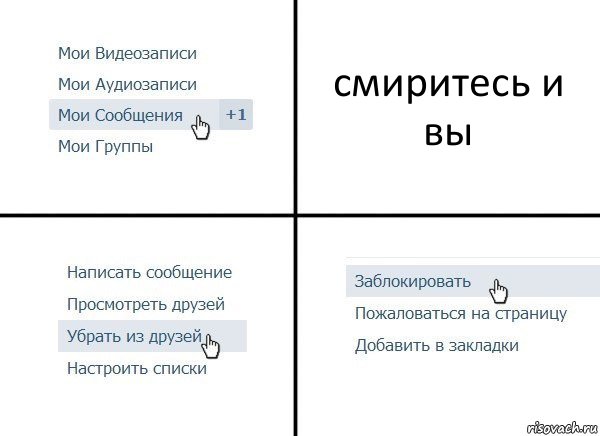 Таким образом вы обезопасите себя от случайного взлома вашей странички. И еще, не забудьте перед удалением странички прочитать Как узнать кто заходил на мою страницу Вконтакте
Таким образом вы обезопасите себя от случайного взлома вашей странички. И еще, не забудьте перед удалением странички прочитать Как узнать кто заходил на мою страницу Вконтакте
Удалите всех друзей, отпишитесь от тех, на кого вы подписаны. Уделите внимание записям на стене. Их тоже стоит удалить. Если после удаления ваша страничка неожиданно для вас окажется взломанной спамерами, то они ничего не смогут там узнать и как-то вам навредить. Поэтому оставьте им полную пустоту.
Как удалить страницу ВКонтакте блокировкой аккаунта
Если вы хотите, чтобы ваши знакомые и друзья увидели, что вашу страничку забанили (именно забанили), а не вы сами удалились из ВКонтакте, тогда вам нужно нарушить правила. Однако эти правила нужно нарушить так, чтобы на вас это не отразилось реальным наказанием в реальности.
Чаще всего ВКонтакте может вас забанить за рассылку спама, за активное добавление в друзья. Кому лучше всего рассылать спам? Быстрее всего жмут на спам мужчины 25-35 лет.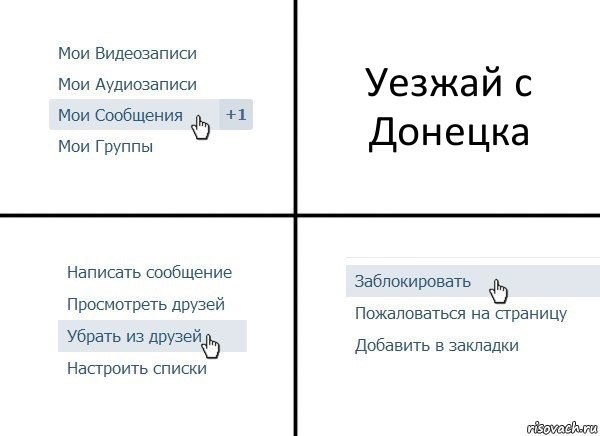 Поэтому, сначала удалите все свои фотки, всю инфу о себе, а потом можете рассылать всем подряд просьбы, например, написать вам что-нибудь на стене или заказать у вас косметику. А еще лучше, попросите денег. Если у вас не будет фотографий, вы будете писать такие просьбы, то на спам будут жать многие и вас заблокируют быстро.
Поэтому, сначала удалите все свои фотки, всю инфу о себе, а потом можете рассылать всем подряд просьбы, например, написать вам что-нибудь на стене или заказать у вас косметику. А еще лучше, попросите денег. Если у вас не будет фотографий, вы будете писать такие просьбы, то на спам будут жать многие и вас заблокируют быстро.
Если вдруг вы передумали удаляться из ВКонтакте, то может стоит извлечь пользу? Поэтому предлагаем быстро пробежаться по теме: Как заработать деньги в Контакте
Полное руководство о том, как удалить кого-то из мессенджера в 2021 году
Вы ищете, как удалить кого-то из мессенджера в 2021 году ? В этом посте мы обсудим различные способы удаления контакта в мессенджере.
В 2021 году пользователям Facebook не обязательно дружить, чтобы сообщения можно было отправлять туда и обратно. Как и в Instagram, вы можете отправить сообщение пользователю Facebook, не добавляя его в друзья. То же самое касается получения сообщений через мессенджер.
Но что, если вы хотите удалить этого человека из мессенджера? Что делать, если вы хотите удалить этот контакт в мессенджере? Есть способы достичь этого, и это зависит исключительно от того, является ли человек другом на Facebook или нет.
Различные шаги для удаления кого-либо из Messenger в 2021 году
Как упоминалось ранее, существуют различные способы сделать это, и это зависит исключительно от обстоятельств. Однако мы рассмотрим различные способы сделать это. Цель здесь — убедиться, что в конце концов вы научитесь удалять контакт в мессенджере с помощью Android, iPhone или компьютера.
Как удалить контакт Messenger, который есть в списке ваших друзей
Если контакт, который вы хотите удалить, также находится в вашем списке друзей, вот как это сделать.
- Войдите в свою учетную запись Facebook, используя веб-приложение или мобильное приложение (Android или iOS).
- Посетите страницу профиля человека, которого вы хотите удалить из контактов в мессенджере.

- Щелкните / коснитесь параметра друга и выберите Удалить из друзей . Вы только что удалили этого человека из Facebook.
Следующим шагом будет удаление того же человека в Messenger.
- Открытый мессенджер. Существует также специальный мессенджер для настольных компьютеров.
- Нажмите на значок контакта человек . На этой вкладке отображаются все активные друзья в мессенджере.
- На вкладке «Мессенджер» прокрутите вниз, пока не найдете человека, которого хотите удалить из своего контакта.
- Когда вы найдете этого человека, нажмите на значок информации рядом с кнопкой вызова
- Нажмите Удалить контакт
- Подтвердите возможность удаления контакта.
Вот и все. Вы успешно удалили кого-то из мессенджера. Когда это будет сделано, человек все еще может отправить вам сообщение. Однако это будет запрос сообщения.
Связанные : Как использовать Facebook Messenger без учетной записи FB
При запросе сообщения отправитель не узнает, прочитали ли вы его сообщение. Если вы выберете «Принять» в сообщении или ответите, они узнают об этом и смогут связаться с вами впоследствии.Если вы выберете «Удалить», они не узнают, что вы видели их сообщение.
Если вы выберете «Принять» в сообщении или ответите, они узнают об этом и смогут связаться с вами впоследствии.Если вы выберете «Удалить», они не узнают, что вы видели их сообщение.
Как удалить кого-то из Messenger, которого нет в вашем списке друзей
Теперь, если предположить, что этого человека, которого вы хотите удалить из Messenger, нет в вашем списке друзей, вот как продолжить и удалить его в Messenger.
- Open Messenger
- Нажмите на значок контакта человек . Опять же, на этой вкладке отображаются все ваши активные друзья в мессенджере.
- На вкладке «Мессенджер» прокрутите вниз, чтобы найти друга, которого вы хотите удалить из списка контактов мессенджера.
- В профиле нажмите на значок информации , который обычно находится рядом с кнопкой вызова
- Нажмите на Удалить контакт
- Примите вариант удалить контакт при появлении запроса.

Вот и все. Вы успешно удалили человека из мессенджера. Сделав это, вы больше не увидите их активными, и их сообщения больше не будут появляться в заголовках вашего чата.
Последующие сообщения от них также попадут в сеанс запроса сообщений.Здесь вы можете принять или удалить.
Как удалить кого-нибудь из приложения Messenger для Android в 2021 году?
Вот как удалить кого-нибудь из мессенджера с помощью приложения для Android.
- Запустите приложение для обмена сообщениями для Android.
- Нажмите на активную кнопку .
- Прокрутите вниз, чтобы найти пользователя, которого хотите удалить.
- Нажмите на профиль, чтобы открыть чат.
- Нажмите на значок параметров , расположенный в верхней правой части страницы.Это сразу после значка видео.
- Среди вариантов прокрутите вниз и нажмите Игнорировать сообщения .
Когда вы выбираете опцию игнорировать сообщения, вы не будете получать уведомления, когда пользователь мессенджера отправит вам сообщения напрямую, и беседа перейдет в запросы сообщений.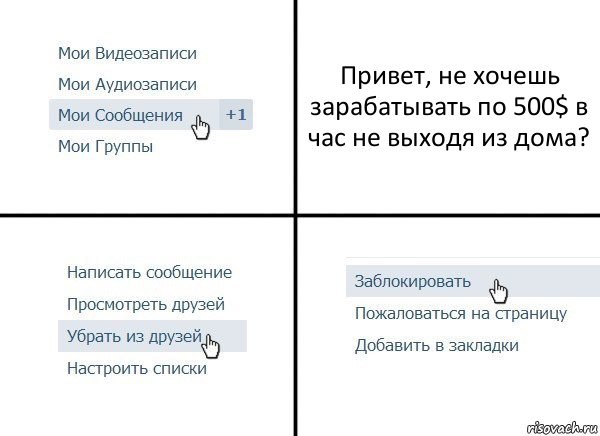 Пользователь мессенджера не узнает, что его сообщения игнорируются.
Пользователь мессенджера не узнает, что его сообщения игнорируются.
Нет возможности удалить?
Если возможно, ваш мессенджер не показывает возможность удалить контакт, вот как это обойти.
- Откройте Messenger
- Щелкните значок людей
- Щелкните Все контакты
- В списке всех контактов щелкните значок информации рядом с контекстом, который вы хотите удалить
- Щелкните Удалить контакт
Если возможно, вы столкнулся с ошибкой # 5900 при попытке удалить контакт, это просто означает, что человек заблокировал вас или вы не добавили его непосредственно из мессенджера.
Как удалить телефонные контакты в программе обмена сообщениями
Facebook в соответствии с вашим разрешением загружает ваши контакты, звонки и историю сообщений в программу обмена сообщениями.Согласно Facebook, подобная информация помогает платформе социальных сетей и мессенджеру делать лучшие предложения для вас и других.
Чтобы удалить загруженные контакты в мессенджере Facebook, выполните следующие действия.
- Посетите сеанс управления загруженным контактом на Facebook Здесь
- На вкладке контактов выберите Удалить все контакты
- Появится запрос с запросом на удаление загруженной контактной информации. Если вы все еще хотите продолжить, выберите Удалить все контакты .
Вот и все. Вы удалили загруженные контакты в Facebook Messenger. Обязательно отключите параметр синхронизации контактов в приложении для обмена сообщениями. Также следует отключить параметры непрерывного звонка и сопоставления SMS. Пошаговое описание того, как это сделать, содержится на этой странице.
Связанные : Как успешно выйти из приложения Facebook Messenger на Android
Как удалить разговоры в Facebook Messenger
Удалять разговоры в Messenger довольно просто.
Просто коснитесь разговора и удерживайте его, затем коснитесь удалить . Это касается android. На iOS вам нужно будет провести пальцем влево и выбрать «Удалить».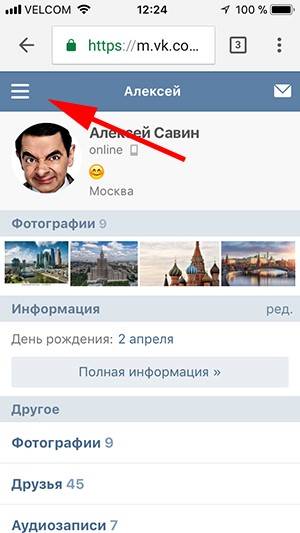
Хотя это работает, они все еще могут отправлять вам последующие сообщения. Чтобы запретить им отправлять вам дальнейшие сообщения в мессенджере, можно удалить или заблокировать контакты.
Чтобы запретить пользователю программы обмена сообщениями отправлять вам сообщения в будущем, выполните следующие действия:
- Откройте приложение Facebook Messenger.
- Выберите человека, которого вы хотите удалить из приложения Facebook Messenger.
- В правой части заголовка коснитесь значка информации.
- Когда откроется страница быстрой информации о человеке в мессенджере, прокрутите вниз и нажмите Блок .
- Выберите вариант блокировки сообщений и вызовов. Когда появится окно подтверждения, нажмите «Заблокировать» для подтверждения.
Вот и все. Вы успешно запретили пользователю отправлять вам сообщения в мессенджере.
Надеюсь, это ответит на ваш вопрос о том, как удалить кого-то из мессенджера в 2021 году? Вопросов? Пожалуйста, не стесняйтесь оставлять комментарии.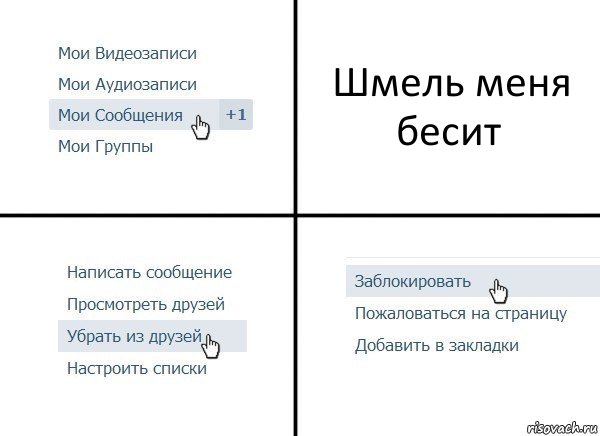
Как удалить кого-нибудь из мессенджера
Среди всех других социальных сетей Facebook занял особое место в сердцах пользователей. Предоставляя потрясающую сцену для самовыражения, общения и общения с семьей, друзьями и близкими. Это произвело революцию в смысле общения. Без сомнения, у него отличные функции, но тот, который успешно поднял уровень общения, — это Facebook Messenger.Просто нажмите, и все готово, чтобы связываться с тем, с кем хотите. Тем не менее, много раз жужжание Messenger от неправильного или неожиданного человека раздражает, и поэтому пользователи часто продолжают искать ответы на важные вопросы, например, как удалить кого-то из Messenger? Однако это правда, что пользователи действительно сталкиваются со многими техническими сбоями, связанными с Facebook Messenger, например, не работают уведомления Facebook или Facebook Messenger работает слишком медленно. Но все эти типичные проблемы можно легко исправить, выполнив несколько общих шагов вручную.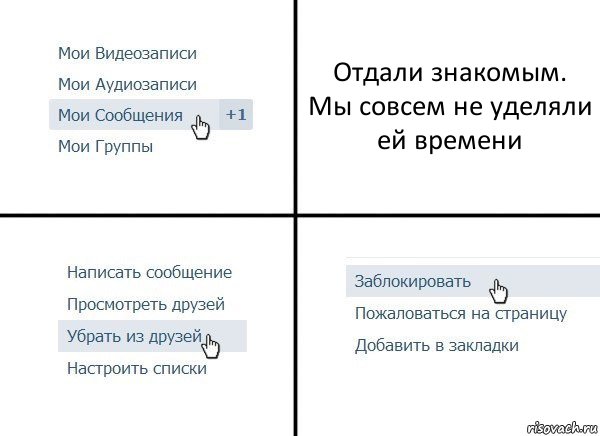 Теперь, если вы хотите удалить людей из Messenger, процесс временами усложняется. Итак, этот блог включает в себя различные способы удаления кого-либо из Messenger. Загляните в блог, чтобы узнать больше!
Теперь, если вы хотите удалить людей из Messenger, процесс временами усложняется. Итак, этот блог включает в себя различные способы удаления кого-либо из Messenger. Загляните в блог, чтобы узнать больше!
Прежде всего, ответ на ваш вопрос — да; вы можете удалять людей из Messenger, все, что вам нужно сделать, это выполнить несколько важных шагов. Чтобы узнать ответ на вопрос, как удалить кого-либо из Facebook Messenger, вам необходимо выполнить несколько важных инструкций.Однако, прежде чем продолжить, вы должны убедиться, что у вас установлено надежное интернет-соединение.
Вы должны отключить звук контакта Прежде всего, важно выяснить причину удаления или удаления кого-либо из Messenger. Некоторые распространенные причины могут заключаться в раздражающих сообщениях от человека или получении неприемлемого контента, которые в конечном итоге приводят к этому. Теперь, если вы хотите узнать ответ на вопрос, а именно как удалить кого-либо из Facebook Messenger, вы должны выполнить несколько важных инструкций, чтобы отключить разговор.Часто вы получаете ненужные мемы или ответы в групповых чатах, которые вас меньше всего интересуют, и это в конечном итоге вас раздражает. В такой ситуации вы можете просто использовать функцию «Отключить звук» в Facebook Messenger, но чтобы продолжить, вы должны выполнить несколько важных шагов, посмотрите!
Теперь, если вы хотите узнать ответ на вопрос, а именно как удалить кого-либо из Facebook Messenger, вы должны выполнить несколько важных инструкций, чтобы отключить разговор.Часто вы получаете ненужные мемы или ответы в групповых чатах, которые вас меньше всего интересуют, и это в конечном итоге вас раздражает. В такой ситуации вы можете просто использовать функцию «Отключить звук» в Facebook Messenger, но чтобы продолжить, вы должны выполнить несколько важных шагов, посмотрите!
- Убедитесь, что у вас надежное подключение к Интернету.
- Затем откройте Facebook Messenger.
- После этого вы должны открыть контакт, который хотите отключить.
- Теперь щелкните значок информации, который находится вверху.
- Затем вы должны прокрутить вниз до меню уведомлений, а затем вы должны щелкнуть по нему.
- Только там вы должны нажать на «отключить разговор».
- А затем включите его, и после этого вы должны выбрать время, на которое вы хотите отключить сообщение.

- И затем, наконец, вы должны нажать кнопку ОК.
Эта замечательная функция, вероятно, является вторым по важности шагом на пути к удалению людей из Messenger. Для этого вы должны следовать нескольким важным инструкциям, чтобы продолжить.
- Сначала вы должны открыть разговор с контактом, который хотите игнорировать
- Затем вы должны нажать кнопку «I», которая находится в правом верхнем углу.
- Теперь в разделе «I» или информации вы должны прокрутить вниз, чтобы получить возможность игнорировать сообщение.
- Затем вы должны нажать на «Игнорировать сообщение»
- Затем нажмите «Игнорировать».
Обычно в ваш Messenger добавляется множество неизвестных и нежелательных людей. Несомненно, это становится очень раздражающим через некоторое время, когда вы начинаете получать от них раздражающие сообщения.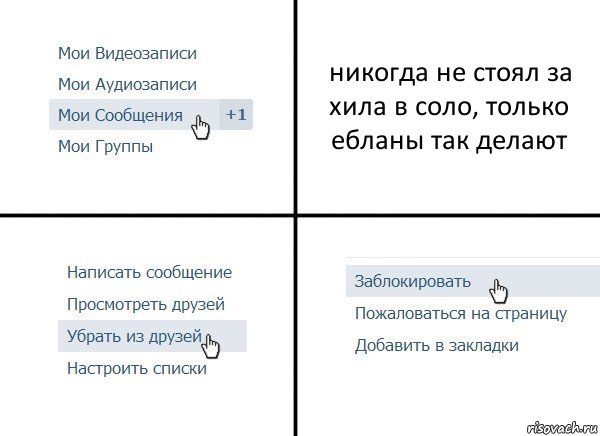 Однако это третий и самый важный шаг, чтобы найти ответ на вопрос, и как мне удалить кого-то из Facebook Messenger? Ознакомьтесь с общими шагами, чтобы сделать это здесь!
Однако это третий и самый важный шаг, чтобы найти ответ на вопрос, и как мне удалить кого-то из Facebook Messenger? Ознакомьтесь с общими шагами, чтобы сделать это здесь!
- Прежде всего, вы должны удалить беседу.
- Теперь вы должны открыть приложение Messenger на своем устройстве.
- Затем вам необходимо перейти к людям или нажать на «Значок людей», который находится в нижней части экрана.
- Затем вы должны перейти в меню «Люди» и нажать на опцию контакта, расположенную вверху.
- Тогда было бы полезно, если бы вы выбрали любой контакт, который хотите удалить.
- Затем вы должны нажать кнопку «I», которая находится рядом с контактом.
- Затем вы должны удалить контакт, поэтому вы должны нажать «удалить».’
Теперь, если вы выполните вышеуказанные шаги, вы можете просто узнать ответ на вопрос, например, как удалить кого-то из Messenger? Выполнение и выполнение вышеуказанных шагов поможет вам понять и решить проблему.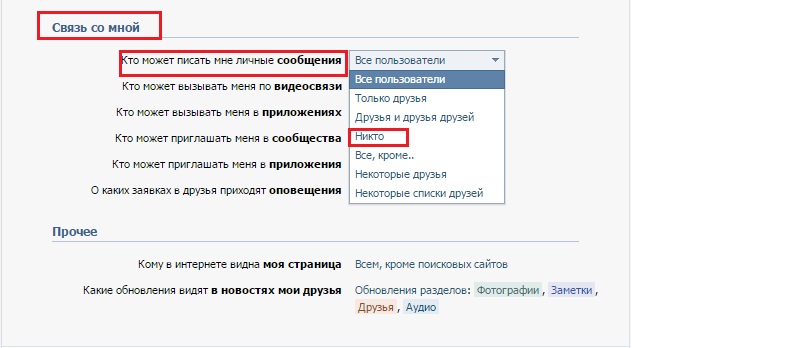
Если вы разочарованы синхронизацией телефонных контактов с мессенджером, что приводит к полной путанице, и вы хотите удалить телефонные контакты и удалить кого-то из мессенджера, ожидается, что вы выполните несколько важных инструкций, которые приведены ниже:
- Прежде всего, вы должны посетить сеанс управления загруженными контактами на Facebook
- Теперь прямо под вкладкой контактов вы должны выбрать «удалить все контакты».
- Затем отобразится запрос, в котором вас спросят, хотите ли вы удалить загруженную контактную информацию.
- Если вы все еще хотите продолжить, вы можете просто удалить все контакты
Выполнив описанные выше шаги, вы можете легко найти способы удаления телефонных контактов в мессенджере.Теперь, если вы хотите удалить кого-то из мессенджера, даже в этом случае ожидается, что вы выполните несколько важных инструкций и выполните это вручную.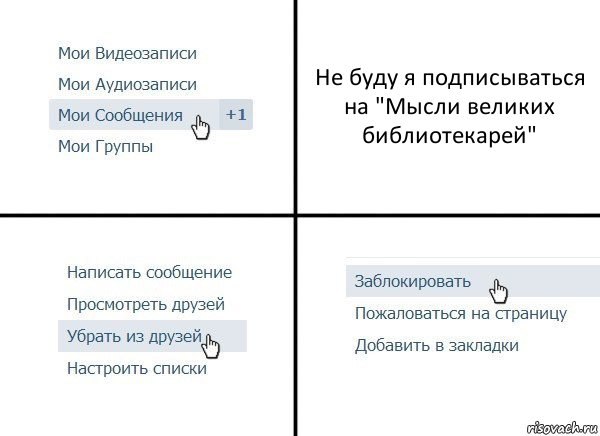
Часто пользователи впадают в панику, когда не могут найти способ удалить кого-либо из мессенджера. Но часто, когда пользователи пытаются удалить кого-то из мессенджера, они не получают возможности удалить, что приводит к панике и хаосу. Теперь в таком случае все, что от вас требуется, — это следовать нескольким важным инструкциям, приведенным ниже:
- Прежде всего, вы должны открыть мессенджер
- Теперь вам нужно нажать на значок с изображением людей
- После этого вы должны нажать на Все контакты
- Теперь в списке всех контактов вы должны щелкнуть значок, который находится рядом с контекстом, который вы хотите удалить.
- Затем вы должны нажать Удалить контакт
Если вы застряли с этими проблемами и хотите узнать, как мне удалить людей из программы обмена сообщениями и не можете найти вариант, а затем выполните действия, указанные выше.
Предположим, вы хотите удалить кого-то из мессенджера, которого нет в вашем списке друзей, тогда вы должны следовать нескольким важным инструкциям для этого. Проверьте шаги здесь:
- Прежде всего, вы должны открыть мессенджер.
- Теперь вам необходимо щелкнуть значок контакта с людьми.
- Теперь на этой вкладке будут отображаться все ваши активные друзья, которые используют ваш мессенджер.
- Откройте вкладку Messenger, спуститесь вниз, чтобы найти друга, которого вы хотите удалить из списка контактов программы обмена сообщениями.
- Затем перейдите в профиль и щелкните значок информации, который в основном находится рядом с кнопкой вызова.
- Затем вы должны нажать «удалить контакт».
- Ожидается, что при появлении запроса вы примете возможность удалить контакты.
Если вы все же выполните вышеуказанные шаги, вы сможете просто узнать распространенные способы удаления из мессенджера кого-то, кого нет в вашем списке друзей. Проверьте шаги.
Проверьте шаги.
Пользователи Facebook Messenger часто задают важные вопросы, например, как удалить из Messenger людей, которых нет в вашем списке друзей. Если вы хотите удалить из Messenger кого-то, кого нет в вашем списке друзей, вы можете выполнить следующие шаги.
- Прежде всего, вам необходимо загрузить и установить Facebook Messenger.
- Затем вы должны нажать на контакты, и тогда контакты появятся на вашем экране.
- Затем вам необходимо найти контакт, которого нет в вашем списке друзей, но который отображается в сети, но убедитесь, что вы набираете «I.».
- Затем на всплывающем экране появится опция меню.
- Вы должны нажать кнопку «Удалить».
- Затем вы должны нажать на «удалить друга», когда закончите.
Если вы все же выполните вышеуказанные шаги, вы сможете просто узнать, как удалить кого-то из Messenger, которого нет в вашем списке друзей.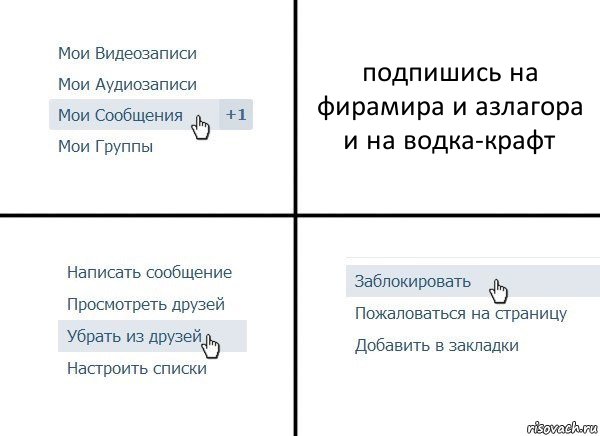 Вы также можете узнать, заблокировал ли вас кто-то вас на Facebook, выполнив несколько важных шагов вручную; однако здесь вы можете проверить распространенные способы удаления кого-либо из Facebook Messenger.
Вы также можете узнать, заблокировал ли вас кто-то вас на Facebook, выполнив несколько важных шагов вручную; однако здесь вы можете проверить распространенные способы удаления кого-либо из Facebook Messenger.
Да, вы можете просто узнать о различных способах удаления людей из мессенджера, присутствующих в группе, выполнив несколько важных шагов. Вы можете выполнить указанные действия, если хотите удалить людей из Messenger из группового разговора.Вы можете проверить шаги, которые приведены ниже:
Для приложений- Во-первых, вы должны открыть групповой разговор.
- Затем вы должны нажать на название группового разговора, которое находится вверху.
- Теперь вам нужно нажать на три точки, которые расположены рядом с человеком, которого вы хотите удалить.
- Наконец, нажмите «Удалить участника> Удалить из чата».

- Теперь сначала вы должны открыть групповой разговор.
- Затем вы должны нажать на «I», которое находится в правом верхнем углу, если вы хотите открыть информацию, связанную с беседой.
- Теперь под людьми вы должны навести указатель мыши на человека, которого хотите удалить.
- Затем вы должны щелкнуть по трем точкам.
- После этого вам необходимо нажать «Удалить из группы> Удалить».
Следуя вышеуказанным шагам, вы можете просто узнать ответ на вопрос: как мне удалить людей из Messenger? Выполнение вышеуказанных шагов поможет вам правильно понять эти шаги.
Как удалить контакт Facebook Messenger на iPhone?Теперь, если вы пользователь iPhone и хотите узнать ответ на вопрос, как удалить людей из Messenger на iPhone? Есть несколько методов, чтобы продолжить, но самый эффективный и полезный из них упомянут здесь:
- Во-первых, вы должны быть подключены к надежному интернет-соединению.

- Затем вам необходимо открыть Facebook Messenger на вашем iPhone или iPad.
- После этого вы должны нажать на фото своего профиля.
- Затем вы должны щелкнуть по загрузке контактов.
- Вы должны нажать «Выключить».
Следуя вышеуказанным шагам, вы можете просто узнать ответ на вопрос, как удалить людей из Messenger?
Как я могу удалить не друзей из контактов в мессенджере сразу?Если вы хотите узнать ответ на вопрос, как удалить людей из контактов мессенджера сразу, вы должны следовать нескольким важным инструкциям, приведенным ниже.Ознакомьтесь с инструкциями только здесь:
- Сначала подключитесь к надежному Интернет-соединению.
- Затем вы должны открыть Messenger.
- После этого вам необходимо нажать на «Изображение профиля», которое находится в верхнем левом углу.
- Теперь вы должны прокрутить вниз и выбрать опцию «Люди».
- Затем вы должны нажать на «управление контактами».

- Скоро вы сможете видеть все списки не друзей; все, что вам нужно сделать, это нажать кнопку «Удалить все контакты».
Таким образом, вы можете просто узнать ответ на такие вопросы, как, например, как удалить людей из Messenger? Если вы все же выполните эти шаги, вы можете просто найти соответствующие шаги для удаления людей из Messenger, а также для массового удаления.
Как я могу удалить контакт мессенджера, который есть в вашем списке друзей?Если вы хотите найти ответ на такие вопросы, как удаление в Messenger людей, которые находятся в вашем списке друзей, вы можете проверить несколько важных шагов, которые приведены ниже.
- Убедитесь, что у вас надежное подключение к Интернету.
- Затем вам необходимо войти в свою учетную запись Facebook.
- Затем вы должны посетить профиль человека, которого вы хотите удалить из контакта.
- Затем вы должны нажать на опцию «Друг», а затем выбрать «удалить из друзей».

- Теперь, после удаления из друзей, вы должны продолжить удаление.
- Вы должны открыть свой мессенджер, где вы также найдете специальный настольный мессенджер.
- Затем вы должны нажать на «значок контактов с людьми», который покажет всех активных друзей.
- Теперь на вкладке мессенджера вы должны прокрутить вниз и попытаться найти человека, которого вы хотите удалить из своего контакта в Facebook Messenger.
- Теперь, когда вы действительно ищете человека, вы должны щелкнуть значок «Информация», который находится рядом с кнопкой вызова.
- После этого вы должны нажать кнопку «Удалить».
Если вы выполните вышеуказанный шаг, вы просто узнаете, как можно удалить кого-то из контактов Facebook Messenger? Ознакомьтесь с вышеуказанными шагами, чтобы собрать дополнительную информацию и эффективно устранить ошибку.
Как я могу удалить кого-либо из Facebook Messenger в приложении Android? Если вы являетесь пользователем Android и хотите узнать ответ на вопрос , как удалить кого-либо из Messenger в приложении для Android, вы можете выполнить следующие шаги, чтобы мгновенно найти абсолютное решение.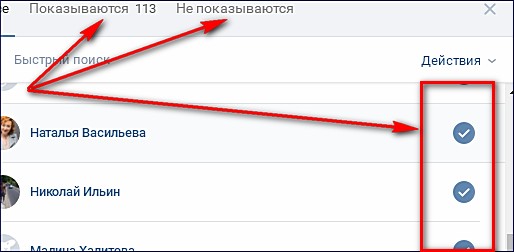
- Сначала у вас должно быть надежное интернет-соединение
- Затем вам необходимо нажать кнопку «Активное нажатие».
- После этого вы должны прокрутить вниз, чтобы узнать пользователя, которого вы хотите удалить
- Затем нажмите на профиль, чтобы открыть чат-беседу
- Далее необходимо щелкнуть значок Параметры, который находится в правом верхнем углу страницы.
- Теперь прокрутите вниз и нажмите игнорировать сообщения
Читая этот блог, вы столкнетесь с различными способами удаления людей из Messenger.Однако вы также сможете узнать ответ на вопрос, например, как удалить людей в Messenger? Вы должны выполнить шаги, указанные выше, если хотите удалить кого-либо из Messenger. Прочтите этот блог, чтобы лучше понять.
Похожие сообщения: Что означает галочка в Messenger?
Как добавить или удалить контакты в учетной записи Facebook Messenger Kids с iPhone, iPad и ПК
Итак, вы создали учетную запись Messenger Kids для своего ребенка. И теперь вы хотите добавить или удалить контакты из учетной записи Messenger вашего ребенка. Поскольку Facebook установил возрастные ограничения для учетной записи Messenger для детей, родители должны контролировать учетную запись, особенно когда речь идет о добавлении и удалении контактов. В этом руководстве мы рассмотрим, как вы можете добавлять и удалять контакты из учетной записи Facebook Messenger Kids вашего ребенка на iPhone, iPad и компьютере.
И теперь вы хотите добавить или удалить контакты из учетной записи Messenger вашего ребенка. Поскольку Facebook установил возрастные ограничения для учетной записи Messenger для детей, родители должны контролировать учетную запись, особенно когда речь идет о добавлении и удалении контактов. В этом руководстве мы рассмотрим, как вы можете добавлять и удалять контакты из учетной записи Facebook Messenger Kids вашего ребенка на iPhone, iPad и компьютере.
Если у ваших знакомых в Facebook есть сыновья и дочери с учетными записями Messenger Kids, вы можете отправить им запросы дружбы, чтобы связать их со своим ребенком в Messenger Kids.Это приложение в настоящее время доступно только для родителей, проживающих в США, и только один родитель может контролировать или управлять своей учетной записью Messenger Kids.
Как добавить или удалить контакты из детской учетной записи Facebook Messenger вашего ребенка на iPhone, iPad и компьютере Добавление или удаление контактов из детской учетной записи Facebook Messenger на iPhone и iPad Шаг # 1: Запустите приложение Facebook на своем устройстве и войдите в него.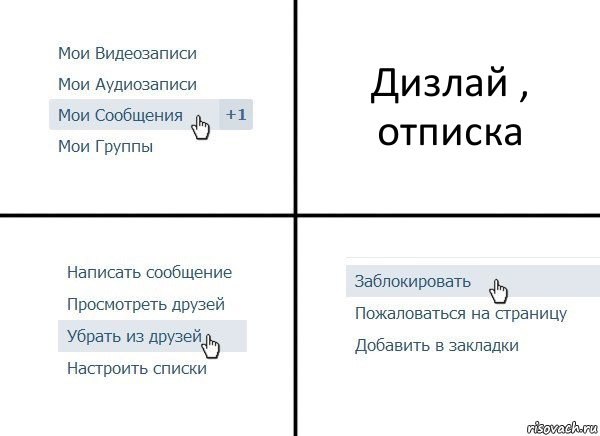
Шаг 2: Нажмите на три горизонтальные линии (т.е. кнопку меню).
Шаг № 3: Теперь прокрутите вниз до раздела explore и нажмите на опцию Messenger kids .
Совет: Если вы не нашли раздел «Исследование», нажмите «Показать больше», поскольку в большинстве случаев он скрыт.
Шаг № 4: Затем коснитесь учетной записи вашего ребенка .
Чтобы добавить новый контакт: Нажмите Добавить и затем введите имя человека в строке поиска или прокрутите вниз, чтобы найти имя человека.Как только вы найдете его, нажмите на имя человека и отправьте запрос в друзья.
Чтобы удалить или удалить контакты: Нажмите на три вертикальные точки рядом с именем друга, которого вы хотите удалить, а затем нажмите Удалить [человека] как контакт .
Вот и все! Вы можете выполнить те же действия, чтобы добавить друзей в учетную запись ребенка или отредактировать ее.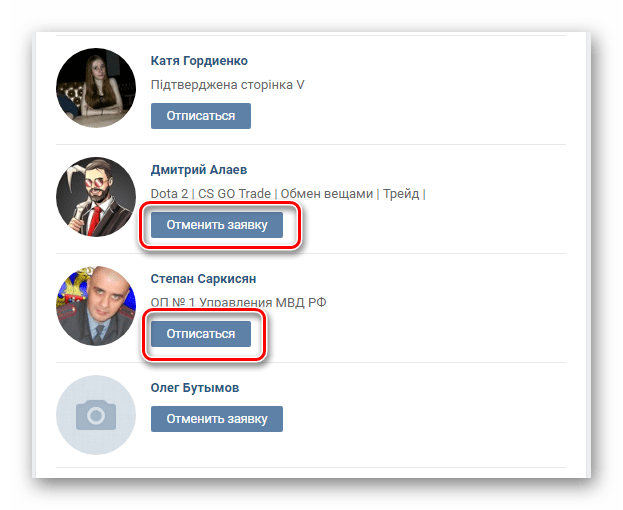
Шаг № 1: Запустите любой веб-браузер на ПК с Windows или Mac.
Шаг № 2: В адресной строке браузера введите www.facebook.com и нажмите кнопку ввода на клавиатуре.
Шаг № 3: Введите данные для входа в Facebook , а затем перейдите в раздел Explore , расположенный под ярлыками в левой части вашей домашней страницы.
Шаг # 4: Теперь найдите Messenger kids в разделе «Исследование» и щелкните по нему.
Шаг № 5: Затем щелкните по учетной записи ребенка .
Шаг № 6: Щелкните Выберите контакты и затем введите имя друга в строке поиска или прокрутите вниз, чтобы найти имя друга.
Чтобы добавить контакт: Нажмите Добавить или Пригласить , чтобы отправить этому человеку запрос в друзья.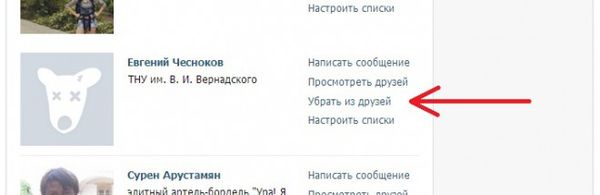
Чтобы удалить или удалить любой контакт: Щелкните значок шестеренки , расположенный рядом с именем друга, которого вы хотите удалить.
Шаг № 7: Наконец, нажмите Удалить [человека] как контакт .
Вот и все, друзья!
Также читайте:
Ваши дети должны использовать это приложение Messenger с вашей бдительностью, так как это поможет избежать неприятных ситуаций. Ваши дети используют учетную запись Messenger Kids? Поделитесь с нами своими отзывами в Facebook, Twitter и Google Plus.
Как удалить друзей в Snapchat на iPhone или Android
Идет загрузка.Если вы используете Snapchat, скорее всего, вы знакомы с уникальными геотегами, фильтрами и другими функциями, которые позволяет сеть социальных сетей.
Платформа популярна своей способностью отправлять фотографии и видео, срок действия которых истекает после просмотра, обеспечивая конфиденциальность и побуждая пользователей жить настоящим моментом.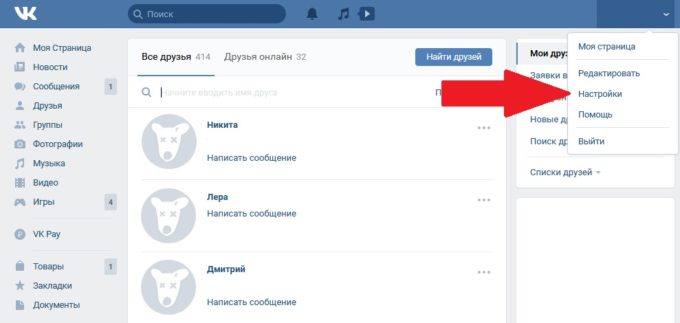
Но что произойдет, если вы подписались на кого-то в приложении или обменивались сообщениями с ним и решили удалить его из своего списка контактов?
К счастью, в Snapchat легко удалить друзей и даже заблокировать их, если в этом возникнет необходимость. Это займет всего несколько минут и может быть выполнено всего за несколько простых шагов на вашем iPhone или Android.
Вот что вам нужно знать, чтобы это сделать.
Ознакомьтесь с продуктами, упомянутыми в этой статье:iPhone Xs (от 999 долларов США при лучшей покупке)
Google Pixel 3 (от 699 долларов США.99 в Best Buy)
Как удалить друзей в Snapchat 1. Нажмите значок Snapchat на главном экране iPhone или Android, чтобы открыть приложение.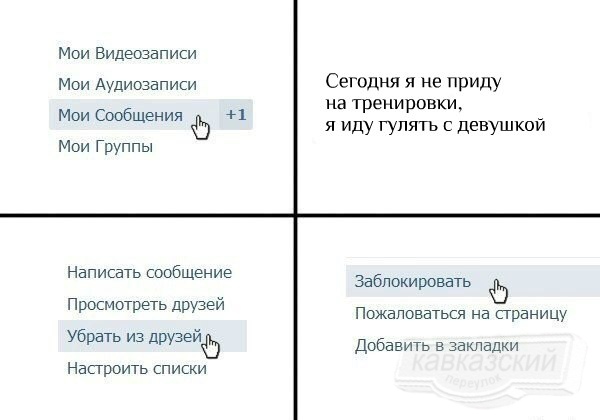
2. Проведите пальцем влево, чтобы перейти к списку друзей и найти имя пользователя, которого вы хотите удалить.
3. Нажмите и удерживайте имя друга, которого хотите удалить, пока не появится список параметров.
Этот список параметров появится после того, как вы нажмете и удержите имя друга. Дженнифер Стилл / Business Insider4. В нижней части меню нажмите «Еще», чтобы открыть дополнительные параметры.
5. Нажмите «Удалить друга», чтобы удалить пользователя из вашего списка. Затем появится всплывающее окно с просьбой подтвердить, что вы хотите удалить данного пользователя. Щелкните Удалить для подтверждения.
Нажмите «Удалить», чтобы удалить друга.Дженнифер Стилл / Business Insider Как заблокировать друзей в SnapchatСледует отметить, что если вы также хотите кого-то заблокировать, вы можете сделать это, выполнив шаги с первого по четвертый выше. Затем вместо нажатия «Удалить друга» нажмите на красный вариант «Блокировать», который должен быть вторым вариантом сверху.
Это одновременно удалит пользователя из вашего списка друзей и заблокирует его, так что он не сможет связаться с вами, и наоборот.
Как удалить людей из друзей по скайпу | Small Business
Skype позволяет людям во всем мире общаться с помощью мгновенных сообщений, голосовых и видеозвонков. Чтобы общаться с людьми в Skype, вы оба должны войти в систему и добавить друг друга в качестве контактов; это похоже на то, как вы добавляете друзей в Facebook.При необходимости вы можете удалить людей из своего списка контактов, чтобы они больше не могли связываться с вами или просматривать ваш статус.
Друзья и контакты
Как и в других социальных сетях, люди создают взаимные связи в Skype. Пользователи могут отправлять запросы на подключение кому угодно в системе, и вы можете выбрать, принимать ли приглашение на подключение. Большинство людей будут отклонять запросы на подключение от незнакомцев, но если вы являетесь владельцем бизнеса или предпринимателем, вы можете использовать Skype для связи с потенциальными клиентами.В этом случае у вас может появиться много знакомых, которых вы на самом деле не знаете. Если вы решите, что не хотите, чтобы он просматривал ваш статус или связывался с вами, это хорошая идея.
Удалить соединение
Удалите соединения прямо из вашего списка контактов. Ваши контакты отображаются в левой части окна вашего настольного приложения Skype или в виде вкладки в вашем мобильном приложении. Щелкните правой кнопкой мыши имя контакта на рабочем столе и выберите параметр, чтобы удалить соединение.Если вы используете мобильное устройство, нажмите «Люди» и выберите контакт, который хотите удалить, затем нажмите значок «Параметры» и выберите вариант удаления контакта. После того, как вы удалили соединение, вы оба будете видеть друг друга в автономном режиме, но вы по-прежнему сможете отправлять друг другу сообщения. Если вы хотите удалить возможность сообщения друг другу, вам нужно заблокировать контакт.
Блочное соединение
Блокирование — это еще один шаг после удаления соединения. Когда вы блокируете пользователя, он не сможет видеть ваш статус и отправлять вам сообщения.Щелкните правой кнопкой мыши имя контакта в настольном приложении или щелкните его имя в своем мобильном приложении. Выберите вариант блокировки контакта. Когда откроется диалоговое окно подтверждения, выберите опцию, чтобы удалить человека из вашего списка контактов, если хотите. Также есть возможность сообщить о нарушении. Выберите это, только если человек рассылал вам спам.
Сообщение о нарушении
Сообщайте о нарушении, когда пользователь рассылает вам нежелательные коммерческие и маркетинговые сообщения. Пользователь будет заблокирован от возможности связаться с вами или просмотреть ваш профиль, а имя пользователя будет отправлено в Skype как потенциальная учетная запись для спама.При наличии достаточного количества сообщений о злоупотреблениях пользователь будет удален из системы. Даже если вы заблокировали этого человека и сообщили о жестоком обращении, любые мгновенные сообщения, отправленные вам человеком, по-прежнему будут отображаться в вашей учетной записи, если вы не выберете и не удалите их вручную.
Ссылки
Биография писателя
Обри Керр — писатель и фотограф. Имея степень бакалавра искусств В области медиа-искусства и связей с общественностью она с 2004 года помогает владельцам малого бизнеса разрабатывать и проводить маркетинговые кампании в Интернете.Ее работы появляются на нескольких сайтах, включая Salon.com и Houston Chronicle.
Как удалить или удалить людей из Facebook Messenger
С момента своего создания в 2004 году Facebook постоянно набирал популярность благодаря удобному интерфейсу и расширенным функциям. Будь то связь с друзьями и родственниками с помощью чатов и видеозвонков или поддержка и реклама вашего бизнеса, Facebook позволяет вам выполнить их все.
Однако бывают случаи, когда вам может потребоваться удалить контакт из Facebook Messenger.Это может быть связано с какой-либо личной причиной или с тем, что вам больше не нужно связываться с этим человеком. Хотя вы можете получить несколько результатов в Интернете, если будете искать, как удалить кого-то из Messenger, важно придерживаться правильного набора рекомендаций для завершения процесса. В этом блоге мы покажем вам правильный метод удаления людей из Messenger.
Как удалить друга из мессенджера?Прежде чем мы обсудим, как удалять друзей в Messenger, давайте кратко рассмотрим, что такое Facebook Messenger.Это приложение для обмена сообщениями Facebook, которое позволяет вам общаться с контактами из списка друзей вашей учетной записи Facebook. Вы можете общаться в чате как через сообщения, так и начать видеозвонок для общения. Каждый раз, когда вы получаете сообщение, Facebook Messenger уведомляет вас об этом. Вы можете нажать на предупреждение и прочитать сообщение. Видеозвонок в Facebook Messenger просто требует, чтобы вы коснулись значка видеокамеры в приложении. Как только ваш друг примет звонок, вы оба можете начать общаться друг с другом с помощью видео.
Если вы не знаете, как удалить контакты из списка Messenger, выполните следующие действия:
- Откройте Facebook Messenger на своем смартфоне
- В центре нижней части экрана коснитесь значка людей.
- Коснитесь значка контакта в верхней части экрана.
- Теперь вы можете увидеть список контактов; нажмите на значок информации (тот, который вы хотите удалить), расположенный в правом верхнем углу экрана.
- Нажмите на опцию «Сообщение» и выберите значок информации в правом верхнем углу экрана.
- Прокрутите страницу вниз и нажмите на опцию «Заблокировать».
- Нажмите на опцию «Блокировать» рядом с «Заблокировать в Messenger» и «Заблокировать в Facebook».
- Нажмите на кнопку «Заблокировать», чтобы подтвердить свое действие. Ваш друг из Facebook больше не сможет отправлять вам сообщения в Messenger.
Если у вас есть iPhone и вы используете на нем приложение Facebook Messenger, вы можете узнать, как удалить контакты из Messenger на iPhone.Хотя этот процесс не требует каких-либо технических знаний, вам необходимо следовать правильной технике для его выполнения. Для начала откройте приложение Messenger на вашем iPhone. Вы можете определить его по синему, фиолетовому и белому значку пузыря чата с молнией внутри. Это откроет приложение на вкладке Чаты. Вы можете использовать эту процедуру для удаления контактов из Facebook Messenger, добавленных из списка контактов iPhone, а не через приложение Facebook. Затем вам нужно нажать на фотографию своего профиля, расположенную в верхнем левом углу вкладки Чаты.Затем выполните следующие действия, чтобы удалить контакт из Messenger с помощью iPhone:
- Нажмите «Контакты телефона», а затем «Загрузить контакты».
- Нажмите «Выключить», чтобы ограничить синхронизацию контактов вашего телефона с Messenger на вашем iPhone.
- Теперь синхронизированные контакты будут автоматически удалены из вашего приложения Messenger, установленного на iPhone.
Будь то пользователи телефонов iOS или Android, такие вопросы, как удаление друзей из Messenger, как удалить людей в Messenger, как удалить имя из Messenger и т. Д.часто ищут в Интернете. Хотя большинство из вас знают о серии шагов, связанных с этим, люди, которые не знают об этом, должны быть осторожны при удалении любых контактов в Messenger.
Как удалить людей из Facebook Messenger на Android?Вы можете заблокировать людей в Facebook Messenger, чтобы больше не получать от них сообщения. Кроме того, вы можете удалить кого-то из друзей в приложении Facebook и прекратить дальнейшее общение. Чтобы заблокировать кого-то на Facebook, сначала откройте приложение Messenger на своем смартфоне.Этот процесс поможет вам заблокировать контакт в Messenger, не удаляя его из списка друзей. Заблокированный контакт больше не сможет общаться с вами в приложении Messenger и не будет отображаться в вашем списке контактов Facebook Messenger. Кроме того, заблокированный контакт не получит уведомления о том, что вы его заблокировали; однако они могут увидеть ошибку, когда попытаются отправить вам какое-либо сообщение. Продолжая процесс блокировки, нажмите на разговор с человеком, которого вы хотите заблокировать, и следуйте инструкциям на экране, чтобы завершить процесс.
Хотите удалить кого-то из друзей в Facebook Messenger? Вот как!Удаление кого-либо из друзей в Facebook Messenger могло быть результатом нескольких факторов. Это может быть связано с какими-то личными причинами или с тем, что вам больше не нужно общаться с этим человеком. Какой бы ни была причина, вы можете удалить этого человека из Facebook Messenger, выполнив простую процедуру. Если вы не знаете, как удалить кого-то из друзей в Facebook Messenger, выполните серию шагов, указанных в разделе:
- Откройте приложение Facebook на своем смартфоне и войдите в свою учетную запись.
- Нажмите на увеличительное стекло в правом верхнем углу экрана.
- Введите имя человека, которого хотите удалить из друзей. В тот момент, когда вы начнете вводить имя, он предложит вам возможные результаты.
- В верхней части профиля Facebook нажмите на трехточечный значок и выберите вкладку «Друзья».
- Вы увидите три варианта, а именно: «Удалить из друзей», «Отписаться» и «Редактировать списки друзей».
- Нажмите «Удалить из друзей», а затем «ОК», чтобы подтвердить свое действие.
Удаление или удаление кого-либо из Facebook или приложения Messenger может быть вашим личным выбором. Хотя вы можете получить множество результатов о том, как удалить контакты в Messenger или Facebook, вам следует придерживаться правильного процесса, чтобы завершить свое действие. Выполните серию шагов, чтобы удалить человека из Facebook, как указано здесь, и выполните требуемый способ связи.
Как удалить / удалить или заблокировать кого-либо из Messenger?
Facebook и мессенджер Facebook — отличные платформы для связи со старыми друзьями или даже для создания новых.Но мы все знаем, что много раз по разным причинам мы хотим обратного, то есть хотим разорвать связь. Разработчики Facebook также подумали об этом, и, следовательно, в нем есть возможность удалить кого-то из Messenger. Если вы также хотите разорвать связь с кем-либо, вы можете прочитать эту статью, и вы узнаете, как удалить / удалить или заблокировать кого-то в мессенджере.
Как удалить кого-то из мессенджера?
Как упоминалось ранее, существует несколько способов избавиться от контакта в вашем мессенджере.Различные процедуры зависят от того, является ли этот человек вашим другом или нет на Facebook, независимо от того, используется ли устройство Android или iOS. Итак, вкратце, мы стремимся предоставить вам решение к концу этой статьи. Итак, начнем с методов.
1. Удалить контакт
Будь то ваш друг или просто случайный парень, если вы получите от них сообщение и примете запрос сообщения, начнется новый чат. В Messenger, удалив такие чаты, вы можете удалить их из списка, но сохранить контакт.
1. Удалите кого-то из вашего списка друзейКогда вы удаляете кого-то в мессенджере, этот человек останется в вашем списке друзей Facebook, но чат с этим человеком в мессенджере будет удален. Итак, теперь давайте посмотрим, как вы можете удалить кого-то из мессенджера, который уже является вашим другом на Facebook. Вы можете воспользоваться методом, приведенным ниже:
Шаг 1. Откройте приложение Messenger на своем устройстве.
Шаг 2: Выберите значок людей, который покажет всех друзей онлайн в мессенджере.
Шаг 3: На вкладке «Мессенджер» наведите указатель мыши на друга, которого хотите удалить.
Шаг 4: Щелкните значок информации справа от контакта.
Шаг 5: Выберите Удалить контакт.
Шаг 6: Нажмите на опцию «Принять». Контакт будет успешно удален. 2. Удалите кого-то, кого нет в вашем списке друзей
Кто-то, кто не является вашим другом на Facebook, продолжает писать вам сообщения? Не волнуйтесь, вот шаги, которые вы можете выполнить, чтобы удалить в мессенджере кого-то, кто не является вашим другом.Но он по-прежнему сможет отправлять вам запросы на добавление в друзья и сообщения, хотя теперь сообщение будет отображаться в запросах сообщений.
Шаг 1. Откройте приложение Messenger.
Шаг 2: Щелкните значок людей, а затем выберите значок контактов, который откроет все ваши контакты.
Шаг 3. Найдите контакт, который хотите удалить, и щелкните значок информации справа от этого друга.
Шаг 4: Затем нажмите «Удалить контакт», а затем подтвердите выбор, нажав «Удалить».Контакт будет удален.
3. Массовое удаление контакта, которого нет в списке друзей, в MessengerЭтот вариант подходит, если кому-то надоело, что ему пишут сообщения неизвестные. Если вы не хотите тратить время на выбор конкретного человека и удаление его чата, то это подходящий метод для вас, с помощью которого вы можете просто удалить все чаты с людьми, не являющимися друзьями.
Шаг 1. Откройте приложение для обмена сообщениями.
Шаг 2: Щелкните изображение своего профиля в верхнем левом углу экрана.
Шаг 3: Найдите и выберите опцию «Люди».
Шаг 4: Затем нажмите на опцию управления контактами.
Шаг 5. Отображаются все контакты, не являющиеся друзьями. Затем выберите Удалить все контакты.
Все контакты, которых нет в вашем списке друзей, будут удалены.
4. Удалить кого-нибудь из группового чата MessengerЕсли вы хотите удалить кого-то из группового чата, вам необходимо выполнить процедуру, описанную ниже.
Шаг 1. Откройте приложение для обмена сообщениями.
Шаг 2: Откройте групповой чат, из которого вы хотите удалить человека.
Шаг 3: Щелкните изображение профиля контакта, которого вы хотите удалить из группы.
Шаг 4: Нажмите на опцию «Удалить из группы». Это удалит этого человека из группового чата.
2. Удалить кого-то из друзей в Messenger
Если вы хотите удалить их, их тоже можно удалить из друзей. Таким образом, если вы хотите, вы по-прежнему сможете общаться с ними в обычном режиме, но они больше не будут в вашем списке друзей.Если ваша учетная запись является частной, они также не смогут видеть ваш профиль. Чтобы удалить кого-то из друзей, просто следуйте приведенной ниже процедуре.
Шаг 1. Откройте приложение Messenger, а затем откройте беседу с контактом, которого вы хотите удалить из друзей.
Шаг 2. Затем выберите значок информации в правом верхнем углу экрана рядом с опцией видеовызова.
Шаг 3: Выберите профиль просмотра в опции Facebook.
Шаг 4: Теперь нажмите «Друзья» и выберите «Удалить из друзей».
3. Заблокировать контакт в Fb Messenger
Из вышеупомянутых опций через контакт будет удален из вашего мессенджера, но он / она сможет писать вам. Только эти сообщения будут отображаться как запросы сообщений и не будут помечены как просмотренные, пока вы не примете запрос.
Но если вы хотите навсегда удалить человека из мессенджера, вы можете заблокировать этот контакт, и он больше не сможет отправлять вам сообщения. Более того, он / она также будет удален из Facebook как ваш друг.Только в групповом чате, если вы оба являетесь участниками, вы по-прежнему сможете видеть сообщения друг друга.
Шаг 1. Откройте приложение для обмена сообщениями, а затем откройте беседу с человеком, которого вы хотите заблокировать.
Шаг 2. Затем выберите значок информации в правом верхнем углу экрана рядом с опцией видеовызова.
Шаг 3: Прокрутите вниз до опции блокировки. Затем нажмите на опцию «Блокировать».
Шаг 4: Затем просто нажмите на кнопку справа, и человек будет заблокирован.
4. Отключение звука контакта
Но иногда на самом деле мы не хотим удалить человека или заблокировать его, а просто уведомления об этом контакте нас раздражают.
Поверьте, я знаю, как это раздражает, когда вы ожидаете важного сообщения и проверяете свой телефон каждый раз, ожидая его, но все, что вы получаете, — это какое-то случайное сообщение или мемы, которыми поделился один из ваших друзей или случайный человек.
Если это так, то для вас есть простой вариант, а не полное удаление этого контакта из мессенджера.Вы можете просто отключить звук этого контакта.
Шаг 1. Откройте программу обмена сообщениями и откройте беседу с контактом, которого вы хотите отключить.
Шаг 2: Щелкните значок информации в правом верхнем углу экрана.
Шаг 3. Прокрутите вниз и выберите параметр «Уведомления», появится меню.
Шаг 4. Теперь выберите «Отключить разговор», и уведомление контакта будет успешно отключено.
Заключительные слова
Вышеупомянутые процедуры по удалению / удалению или блокировке кого-либо в мессенджере, и вам просто нужно следовать пошаговым инструкциям, и вы успешно сможете избавиться от конкретного контакта.Кроме того, мы предоставили альтернативный вариант на случай, если вы не хотите полностью отключаться от контакта. Мы надеемся, что теперь вы сможете с удовольствием общаться на Facebook.
.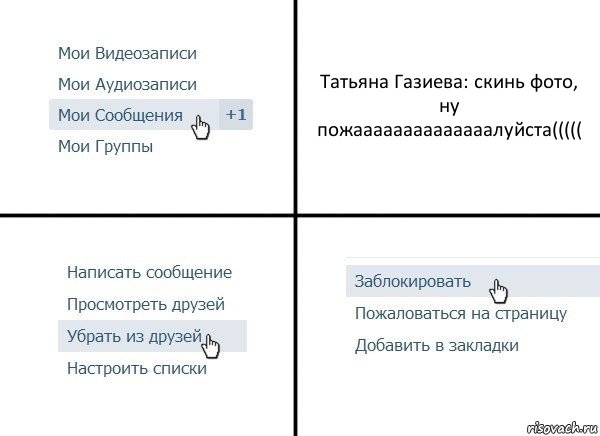
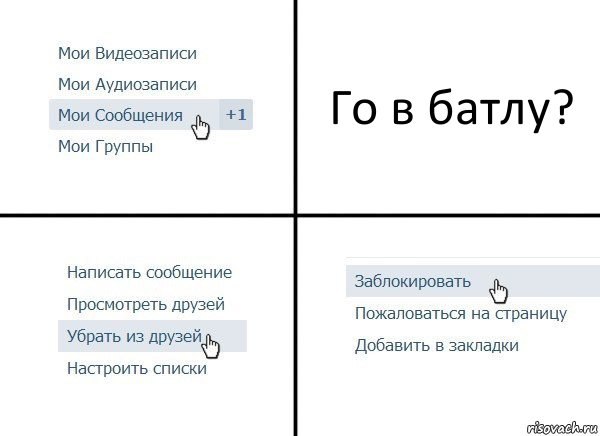

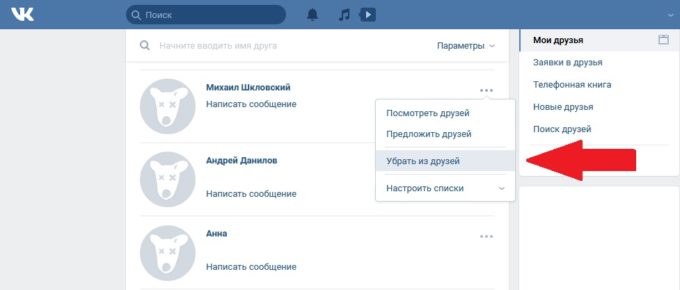

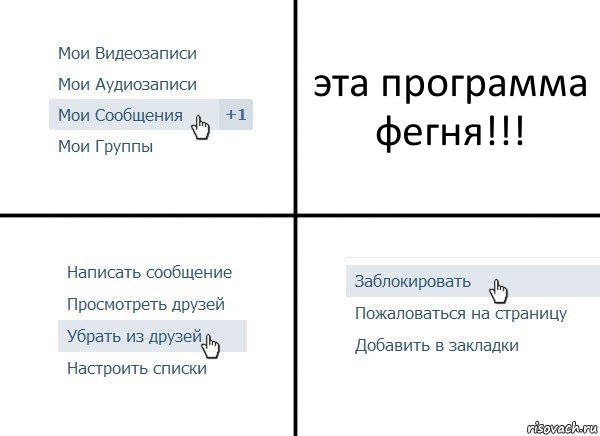

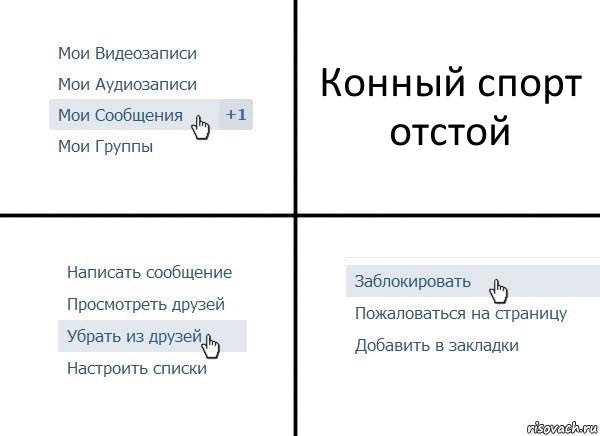
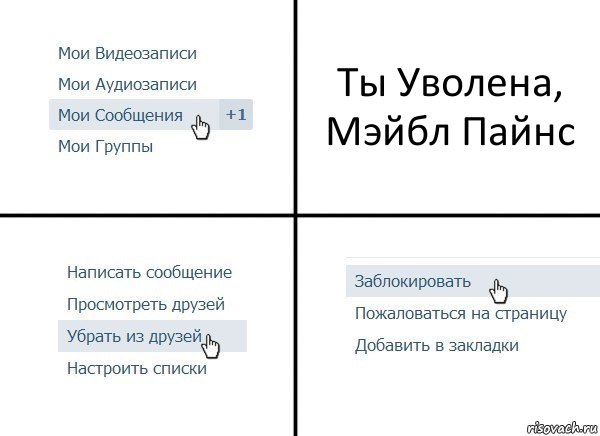
Об авторе